- Часть 1. Как перенести фотографии с Android на компьютер с помощью FoneLab HyperTrans
- Часть 2. Как перенести фотографии с Android на компьютер через USB-кабель
- Часть 3. Как перенести фотографии с Android на компьютер через приложение Windows Photos
- Часть 4. Как перенести фотографии с Android на компьютер с помощью Google Photos
- Часть 5. Часто задаваемые вопросы о том, как перенести фотографии с Android на компьютер
Передача данных с iPhone, Android, iOS, компьютера в любое место без каких-либо потерь.
- Перенос данных с одной карты Micro SD на другой Android
- Как перенести фотографии с одного телефона на другой
- Как перенести фотографии со старого телефона LG на компьютер
- Как перенести фотографии со старого Samsung на другой Samsung
- Перенос контактов с Samsung на iPhone
- Передача данных из LG в Samsung
- Перенос данных со старого планшета на новый
- Перенос файлов с Android на Android
- Перенос фотографий iCloud на Android
- Перенос заметок iPhone на Android
- Перенос iTunes Music на Android
Эффективные способы переноса фотографий с Android на компьютер
 Размещено от Лиза Оу / 17 янв, 2024 09:00
Размещено от Лиза Оу / 17 янв, 2024 09:00 Как перенести фотографии с Android на компьютер? Привет! Я делал фотографии на телефон и планировал отредактировать их, прежде чем публиковать в социальных сетях. Однако я часто пользуюсь фоторедактором на своем компьютере, поэтому сначала мне приходится переносить снимки в него. Есть ли метод передачи, на который я могу положиться, чтобы изображения на моем Android были перемещены правильно? Заранее спасибо.
Передача данных распространена на различных устройствах, особенно на мобильных телефонах. Однако между телефоном и компьютером дело обстоит иначе, поскольку не у всех людей дома есть и то, и другое. Но если вы хотите перенести фотографии, это не проблема, поскольку доступно несколько способов переноса с вашего Android на компьютер. Вопрос в том, какие из них эффективны?
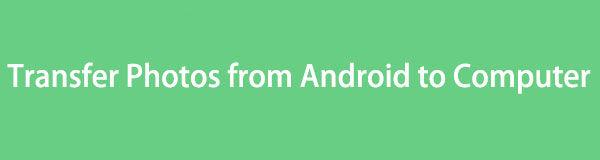
Что ж, вам не нужно тратить время на размышления об этом, поскольку в этой статье уже есть нужные вам ответы. Отсканируйте приведенные ниже части, и вы увидите эффективные способы переноса фотографий с Android на ваш компьютер. В качестве бонуса также включены пошаговые инструкции для каждой процедуры, позволяющие вам насладиться плавным и эффективным процессом переноса.

Список руководств
- Часть 1. Как перенести фотографии с Android на компьютер с помощью FoneLab HyperTrans
- Часть 2. Как перенести фотографии с Android на компьютер через USB-кабель
- Часть 3. Как перенести фотографии с Android на компьютер через приложение Windows Photos
- Часть 4. Как перенести фотографии с Android на компьютер с помощью Google Photos
- Часть 5. Часто задаваемые вопросы о том, как перенести фотографии с Android на компьютер
Часть 1. Как перенести фотографии с Android на компьютер с помощью FoneLab HyperTrans
Что касается передачи данных, FoneLab HyperTrans — самая востребованная программа, которую мы предлагаем. Среди ведущих программ передачи данных в Интернете этот инструмент занял первое место благодаря высокому показателю успеха, эффективности и плавному процессу. Таким образом, вы можете доверить ему безопасное перемещение фотографий Android на компьютер. Кроме того, его интерфейс настолько удобен, что не вызовет у вас затруднений, независимо от того, как часто вы используете его функции.
Передача данных с iPhone, Android, iOS, компьютера в любое место без каких-либо потерь.
- Перемещайте файлы между iPhone, iPad, iPod touch и Android.
- Импортируйте файлы с iOS на iOS или с Android на Android.
- Переместите файлы с iPhone / iPad / iPod / Android на компьютер.
- Сохранить файлы с компьютера на iPhone / iPad / iPod / Android.
Между тем, FoneLab HyperTrans также передает музыкальные файлы, контакты, видео и многое другое, помимо фотографий. Кроме того, раздел «Панель инструментов» программы содержит больше функций, которые могут помочь, когда вам внезапно понадобится выполнить резервное копирование или восстановить контакты Android, конвертировать HEIC, и т.д.
Ознакомьтесь с приведенными ниже безболезненными шагами как с моделью переноса фотографий с Android на компьютер с помощью FoneLab HyperTrans:
Шаг 1Получите установщик FoneLab HyperTrans. Его можно скачать, выбрав Бесплатная загрузка вкладка на основном сайте программы. После этого используйте его для материализации установки. Основные компоненты будут загружаться в течение нескольких секунд, пока вы не сможете запустить инструмент.
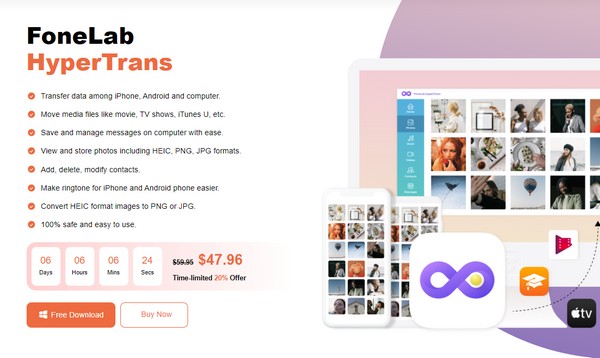
Шаг 2Ваше устройство Android можно подключить к компьютеру с помощью QR-кода или USB-кабеля. Если выбран QR-код, убедитесь, что вы установили MobieSync приложение. После подключения информация о вашем устройстве будет отображаться в интерфейсе, но перейдите к фотографиям с левой стороны.
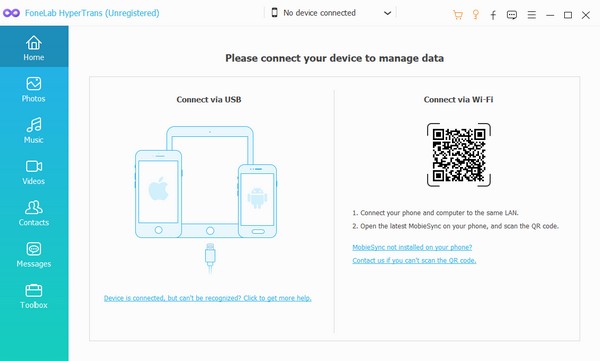
Шаг 3Фотоальбомы будут отображаться во втором столбце. Выберите папку, в которой хранятся изображения, которые вы хотите перенести. Когда они будут выставлены, отметьте изображения, которые нужно переместить, затем нажмите значок Значок компьютера в верхней части, чтобы перенести их на компьютер.
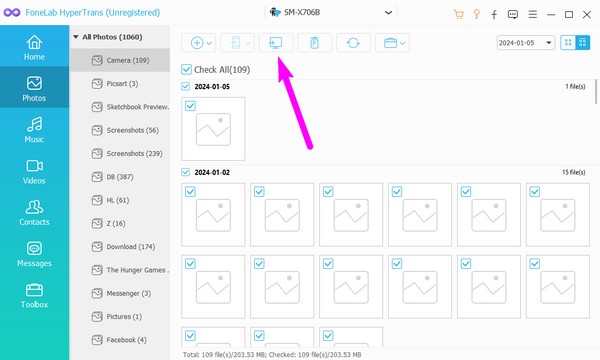
Передача данных с iPhone, Android, iOS, компьютера в любое место без каких-либо потерь.
- Перемещайте файлы между iPhone, iPad, iPod touch и Android.
- Импортируйте файлы с iOS на iOS или с Android на Android.
- Переместите файлы с iPhone / iPad / iPod / Android на компьютер.
- Сохранить файлы с компьютера на iPhone / iPad / iPod / Android.
Часть 2. Как перенести фотографии с Android на компьютер через USB-кабель
Далее идет передача фотографий через USB-кабель. По сравнению с первой частью этот подход проще и имеет более простую процедуру. Однако это не так выгодно, поскольку его процесс ограничен лишь несколькими переходами. Это означает, что вы можете переносить только фотографии и другие доступные данные с Android на компьютер без дополнительных преимуществ, подобных предыдущему.
Следуйте инструкциям ниже, чтобы понять, как перенести фотографии с Android на компьютер с помощью USB-кабеля:
Шаг 1Подключите USB-кабель к компьютеру и Android, чтобы увидеть имя вашего устройства в проводнике. После этого щелкните его, чтобы просмотреть его содержимое, и откройте папку, содержащую изображения, которые вы хотите перенести.
Шаг 2Оттуда выберите изображения и щелкните правой кнопкой мыши, как только все будут выбраны. Затем нажмите Копировать. Затем откройте или создайте папку назначения на своем компьютере. Наконец, откройте его и снова щелкните правой кнопкой мыши, чтобы Вставить или перенесите на него фотографии.
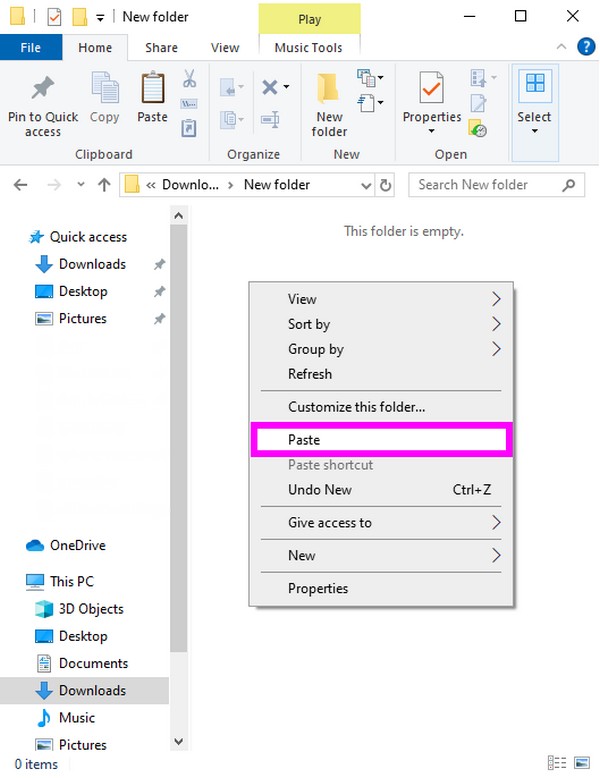
Часть 3. Как перенести фотографии с Android на компьютер через приложение Windows Photos
Еще один способ перенести изображения Android на компьютер — через приложение Windows Photos. Это предустановленная программа, основная функция которой — просмотр и управление изображениями, хранящимися на компьютере. Но что хорошо в этом приложении «Фото», так это встроенная функция для передачи или импорта фотографий с устройства Android на компьютер. Таким образом, вам это еще и удобно, тем более, что установка не требуется.
Повторите соответствующую процедуру, описанную ниже, чтобы определить, как переместить изображения с Android на компьютер с помощью приложения Windows Photos:
Шаг 1Выберите Start значок в правом нижнем углу рабочего стола. Когда появятся приложения, прокрутите их, чтобы найти и нажать значок Фото вкладка. Затем используйте кабель для подключения вашего Android.
Шаг 2В правом верхнем углу Фото интерфейс, нажмите Импортировать вкладка, и будут показаны подключенные устройства. Выберите оттуда свой Android и импортируйте фотографии, которые хотите перенести.
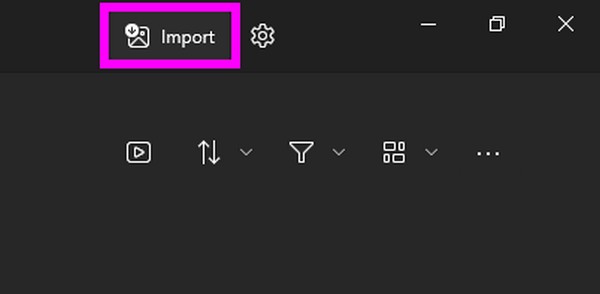
Передача данных с iPhone, Android, iOS, компьютера в любое место без каких-либо потерь.
- Перемещайте файлы между iPhone, iPad, iPod touch и Android.
- Импортируйте файлы с iOS на iOS или с Android на Android.
- Переместите файлы с iPhone / iPad / iPod / Android на компьютер.
- Сохранить файлы с компьютера на iPhone / iPad / iPod / Android.
Часть 4. Как перенести фотографии с Android на компьютер с помощью Google Photos
Наконец, вот приложение Google Photos. Он имеет функцию резервного копирования и синхронизации, позволяющую переносить изображения Android на компьютер или другое устройство без физического подключения. Если вы заметили, в предыдущих методах для подключения использовался USB-кабель, а в этом — нет. Google Фото использует подключение к Интернету вместо кабеля; таким образом, эта деталь может подойти для вашего устройства и без нее.
Следуйте инструкциям ниже, чтобы понять, как перенести фотографии с Android на компьютер без USB с помощью Google Фото:
Шаг 1Войдите в приложение "Фото" и перейдите прямо к значку своего профиля. Далее выберите Фото настройки, чтобы просмотреть и выбрать Резервное копирование и синхронизация. Затем включите его, чтобы сохранить изображение на устройстве Android в своей учетной записи Google.
Шаг 2Зайдите на веб-сайт Google Photos на своем компьютере и войдите в учетную запись, которую вы использовали для резервного копирования фотографий Android. После этого вы увидите изображения на своем компьютере. Если вы хотите их сохранить, выберите изображение и нажмите кнопку трехточечная кнопка > Скачать.
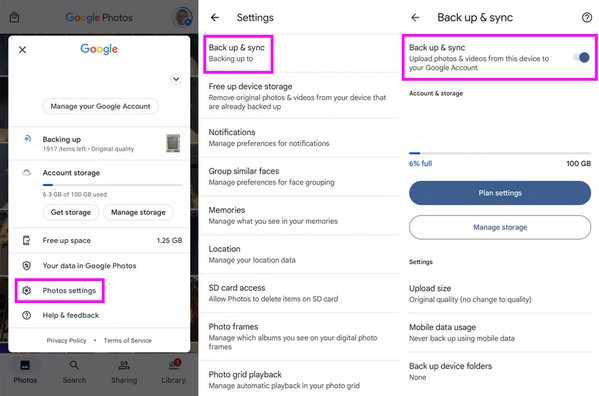
Однако ваше подключение к Интернету должно быть подготовлено, поскольку этот подход во многом зависит от него. Если у вас нестабильный Интернет, ожидайте перебоев, поскольку процесс не сможет работать должным образом. Вот почему другие методы более рекомендуются, особенно FoneLab HyperTrans.
Часть 5. Часто задаваемые вопросы о том, как перенести фотографии с Android на компьютер
Как перенести изображения с Android на компьютер без проводов?
Используйте метод части 1 из этой статьи. Даже без USB-кабеля, FoneLab HyperTrans по-прежнему позволяет подключаться через QR-код.
Какой самый быстрый способ перенести изображения с Android на компьютер?
Все методы передачи данных в этой статье являются быстрыми, но если нам придется рекомендовать только один, то это будет FoneLab HyperTrans программа. Он специализируется на передаче данных, поэтому был разработан как быстрый и эффективный.
Разберитесь и завершите процедуру выбранного вами метода передачи, и успех передачи вашей фотографии будет гарантирован. Другие рекомендации по использованию устройства см. на странице FoneLab HyperTrans сайт.
Передача данных с iPhone, Android, iOS, компьютера в любое место без каких-либо потерь.
- Перемещайте файлы между iPhone, iPad, iPod touch и Android.
- Импортируйте файлы с iOS на iOS или с Android на Android.
- Переместите файлы с iPhone / iPad / iPod / Android на компьютер.
- Сохранить файлы с компьютера на iPhone / iPad / iPod / Android.
